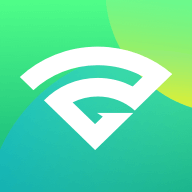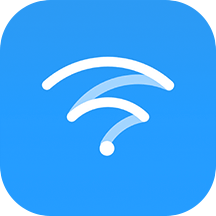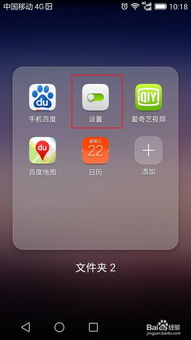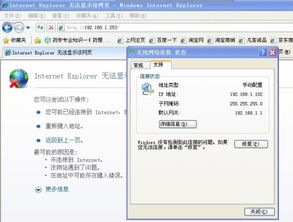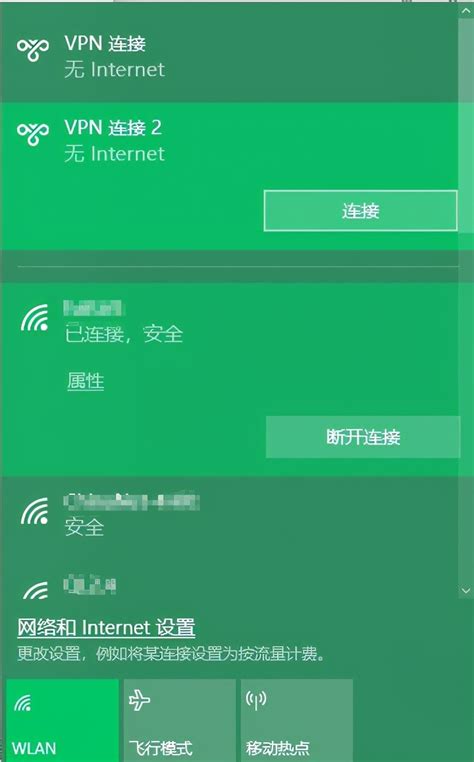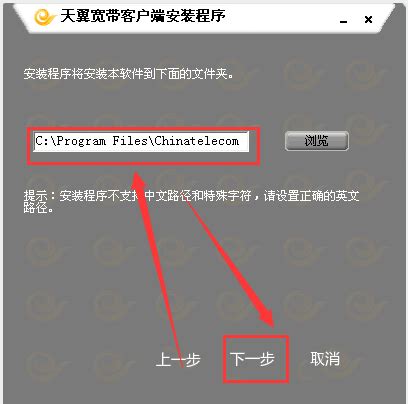无线网有信号但无法上网怎么办?
无线网有信号却上不了网?别急,一步步教你解决问题

面对无线网有信号却上不了网的困境,许多人都感到无比烦恼。毕竟在这个信息快速流通的时代,网络已经成为我们日常生活中不可或缺的一部分。无论是工作、学习还是娱乐,网络都扮演着至关重要的角色。因此,当无线网明明显示有信号,但无法正常上网时,确实会让人心急如焚。不过,别担心,下面我们就来一步步教你如何解决这个问题。

一、检查网络连接状态
当你发现无线网有信号却上不了网时,首先要做的是检查网络连接状态。你可以通过以下步骤进行确认:
1. 查看无线图标:确保电脑或手机上的无线图标是已连接的状态,而不是显示正在连接或断开连接。
2. 检查IP地址:打开网络连接属性,查看IP地址是否获取成功。如果IP地址显示“169.254.x.x”等类似的地址,则说明没有从路由器获取到有效的IP地址,这通常是DHCP服务未开启或存在IP地址冲突。
二、检查路由器和光猫
路由器和光猫是无线网络连接的重要设备,如果它们出现故障,也会导致无法上网。因此,接下来你需要对这两个设备进行检查:
1. 查看指示灯:观察路由器和光猫的指示灯状态。如果光猫的指示灯正常(通常是绿色或蓝色),而路由器的指示灯显示异常(如红色或黄色),则说明路由器可能存在问题。
2. 重启设备:有时候,简单的重启操作可以解决大部分的网络问题。你可以先尝试重启路由器,等待几分钟后再重新连接看看是否能上网。如果问题依旧,再尝试重启光猫。
3. 检查网线:确保路由器和光猫之间的网线连接牢固,没有松动或破损的情况。
三、检查无线设置
如果路由器和光猫都没有问题,那么接下来你需要检查无线网络的设置是否正确:
1. 查看无线名称和密码:确保你连接的无线网络名称(SSID)和密码是正确的。有时候,可能因为误操作或他人更改了无线网络的名称或密码,导致你无法上网。
2. 检查无线频段:如果你的路由器支持双频无线(2.4GHz和5GHz),可以尝试切换到另一个频段看看是否能上网。有时候,某个频段的信号可能受到干扰,导致无法正常上网。
3. 检查无线模式:确保路由器的无线模式设置正确。如果你的设备不支持某些高级的无线模式(如802.11n或802.11ac),那么可能需要将路由器的无线模式调整为兼容模式。
四、检查电脑或手机设置
除了路由器和无线网络的设置外,你还需要检查电脑或手机的设置是否正确:
1. 检查网络适配器:在电脑中,打开设备管理器,查看网络适配器的状态是否正常。如果显示有感叹号或问号,则说明网络适配器存在问题,需要重新安装驱动程序。
2. 检查飞行模式:在手机上,确保没有开启飞行模式。飞行模式开启后,所有网络连接都会被关闭,导致无法上网。
3. 检查网络代理:有时候,如果设置了网络代理,可能会导致无法正常上网。你可以在手机或电脑的网络设置中,找到代理选项并关闭它。
五、检查网络服务商
如果以上步骤都无法解决问题,那么可能是网络服务商的问题。你可以通过以下方式进行检查:
1. 联系客服:拨打网络服务商的客服电话,询问是否有网络故障或维护的情况。有时候,网络服务商会进行定期的网络维护或升级,这可能会导致暂时性的网络中断。
2. 检查宽带费用:确保你的宽带费用没有欠费。如果欠费,网络服务商会停止提供网络服务,导致你无法上网。
六、尝试其他解决方法
除了以上常见的解决方法外,你还可以尝试以下一些方法来解决问题:
1. 更新驱动程序:有时候,网络适配器的驱动程序过时或损坏也会导致无法上网。你可以尝试更新驱动程序到最新版本看看是否能解决问题。
2. 还原网络设置:在手机或电脑中,找到还原网络设置的选项并进行还原。这可以重置所有网络设置,包括无线网络、蓝牙和移动数据等。但请注意,还原网络设置会清除所有已保存的网络密码和蓝牙配对信息。
3. 检查DNS设置:有时候,DNS设置错误也会导致无法上网。你可以尝试将DNS设置为自动获取或手动设置为常用的DNS服务器地址(如8.8.8.8或114.114.114.114)。
4. 重置路由器:如果以上方法都无法解决问题,你可以尝试重置路由器到出厂设置。但请注意,重置路由器会清除所有配置信息,包括无线网络名称、密码和端口映射等。因此,在进行重置操作前,请确保已经备份了所有重要的配置信息。
七
- 上一篇: AutoCAD 2009中文版安装及注册机使用全攻略
- 下一篇: 揭秘!女性去除眼角细纹与皱纹的绝招
-
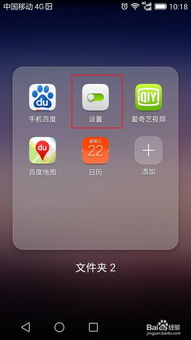 手机无线已连接却无法上网该怎么办?资讯攻略11-11
手机无线已连接却无法上网该怎么办?资讯攻略11-11 -
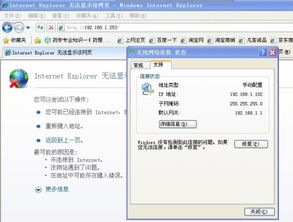 无线网已连接但无法上网该怎么办?资讯攻略11-25
无线网已连接但无法上网该怎么办?资讯攻略11-25 -
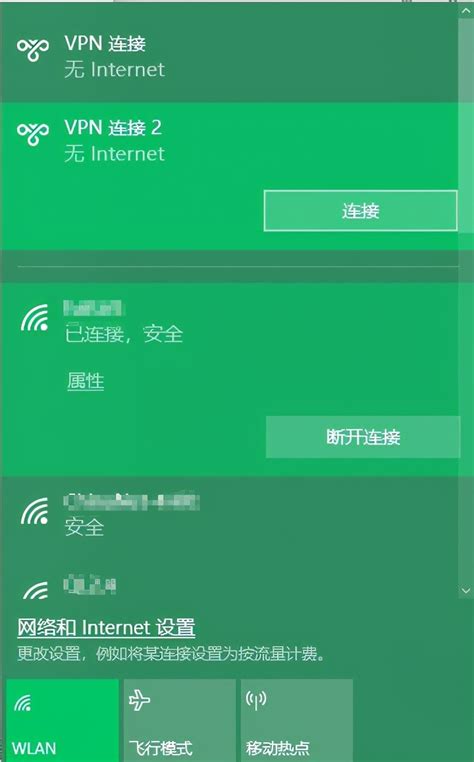 无线连不上网?别急,这里有解决办法!资讯攻略11-22
无线连不上网?别急,这里有解决办法!资讯攻略11-22 -
 路由器已连接却无法上网?快速解决方法来了!资讯攻略11-27
路由器已连接却无法上网?快速解决方法来了!资讯攻略11-27 -
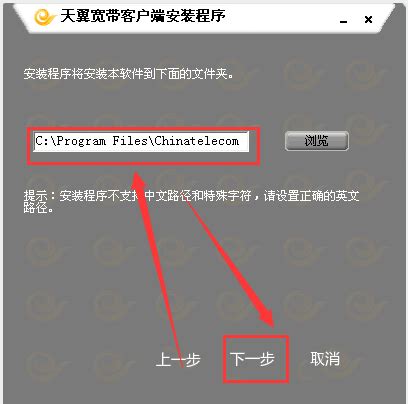 如何轻松使用无线上网卡?资讯攻略11-18
如何轻松使用无线上网卡?资讯攻略11-18 -
 如何设置并连接路由器上网资讯攻略11-27
如何设置并连接路由器上网资讯攻略11-27